Подключение ноутбука к телевизору через HDMI позволяет смотреть фильмы, играть в игры и просматривать фотографии на большом экране. Для наилучшего качества картинки и звука важно правильно настроить соединение HDMI между устройствами. В этой инструкции мы расскажем, как это сделать.
Сначала убедитесь, что ваш ноутбук и телевизор поддерживают HDMI-подключение. Разъем HDMI на ноутбуке выглядит как прямоугольная пластина с маленькими отверстиями для контактов. Такой разъем должен быть и на телевизоре. Если у вас есть оба разъема, значит устройства поддерживают HDMI-подключение.
Подключите HDMI-кабель к разъемам на ноутбуке и телевизоре. Разъемы HDMI обычно имеют ярлыки для правильного подключения. Подключите один конец HDMI-кабеля к ноутбуку и другой конец - к телевизору. Убедитесь, что кабель надежно подключен и цел.
Для правильной настройки звука откройте панель управления на ноутбуке, найдите раздел "Звук" и выберите HDMI-устройство как аудиопоток. Если устройство отсутствует в списке, проверьте установлены ли драйверы HDMI на вашем ноутбуке.
Настройка HDMI на ноутбуке и телевизоре

Подключение через HDMI между ноутбуком и телевизором удобно для просмотра контента на большом экране. Для установки соединения выполните несколько шагов.
1. Проверьте наличие HDMI-кабеля для подключения ноутбука к телевизору. Подключите его к порту HDMI на ноутбуке и телевизоре.
2. Включите телевизор и выберите HDMI-вход с помощью пульта управления или кнопки на самом телевизоре.
3. Перейдите к настройкам дисплея на ноутбуке. Настройки экрана обычно доступны через правый клик по рабочему столу.
4. В меню настроек выберите "Подключение и совмещение мониторов" или аналогичный пункт, в зависимости от версии Windows.
5. Виджет "Выбор дисплея" отобразит все подключенные мониторы. Найдите свой телевизор в списке и выберите его.
6. После выбора телевизора установите требуемые настройки для разрешения экрана и других параметров. Если экран на телевизоре не отображается, попробуйте нажать кнопку "Обнаружение" или "Определение". Это заставит компьютер обнаружить подключенный телевизор и настроить соединение.
7. После завершения настроек нажмите кнопку "Применить" и "ОК", чтобы сохранить изменения. Теперь экран ноутбука должен быть отображаем на телевизоре с помощью HDMI.
Вот и все! Вы успешно настроили подключение HDMI между ноутбуком и телевизором. Теперь вы можете наслаждаться просмотром контента на большом экране и получить лучший опыт визуализации.
| Проблема | Решение | ||
|---|---|---|---|
| На экране телевизора отображается "Нет сигнала" |
| Проверьте, что HDMI-кабель правильно подключен к ноутбуку и телевизору. Проверьте, что телевизор выбран в настройках дисплея на ноутбуке. |
| Проверьте настройки разрешения экрана на ноутбуке и на телевизоре. Убедитесь, что они соответствуют друг другу. Если возможно, увеличьте разрешение для более четкого изображения. |
| Звук не воспроизводится на телевизоре |
Как подключить HDMI-кабель

Для подключения HDMI-кабеля между ноутбуком и телевизором, следуйте простым шагам:
- Убедитесь, что оба устройства выключены, а затем найдите HDMI-порт на вашем телевизоре и ноутбуке. Он обычно обозначается значком HDMI.
- Вставьте один конец HDMI-кабеля в порт на телевизоре, а другой в порт HDMI на ноутбуке.
- Включите телевизор и ноутбук.
- Выберите на телевизоре вход HDMI, к которому подключен ноутбук.
- Когда настройка завершится, на телевизоре появится экран с вашего ноутбука.
Теперь вы можете просматривать контент с ноутбука на большом экране телевизора через HDMI.
Как выбрать вход HDMI на телевизоре

Для подключения ноутбука к телевизору по HDMI необходимо правильно выбрать вход HDMI на телевизоре. В зависимости от модели и производителя телевизора, процесс выбора входа HDMI может немного отличаться. В этом разделе мы расскажем о некоторых наиболее распространенных способах выбора входа HDMI на телевизоре.
1. Используйте кнопки на пульте управления телевизором. Большинство современных телевизоров оснащены пультом управления, на котором есть кнопки для выбора входа сигнала. Обычно это кнопка "Источник", "Input" или "Source". Нажмите эту кнопку на пульте управления и переключитесь на нужный HDMI вход.
2. Используйте меню телевизора. Некоторые модели телевизоров имеют меню для выбора источника сигнала. Включите телевизор, нажмите кнопку "Меню" на пульте управления и выберите раздел, связанный с входом сигнала. Найдите вкладку с доступными входами и выберите HDMI вход, к которому подключили ноутбук.
3. Просмотрите входы телевизора. Обратите внимание на надписи около разъемов, указывающие, к какому входу относится каждый. Найдите HDMI разъем, к которому подключили ноутбук, и выберите этот вход с помощью пульта управления или кнопок на телевизоре.
4. Обратите внимание на номер HDMI порта. Если на телевизоре несколько HDMI разъемов, у каждого из них обычно есть свой уникальный номер. Найдите номер порта, к которому подключен ноутбук, и выберите соответствующий вход.
Важно учитывать, что способы выбора входа HDMI могут отличаться в зависимости от модели телевизора. Если возникают сложности с выбором правильного входа HDMI, рекомендуется обратиться к инструкции по эксплуатации телевизора или связаться с производителем для получения подробной информации.
Как настроить разрешение и звук
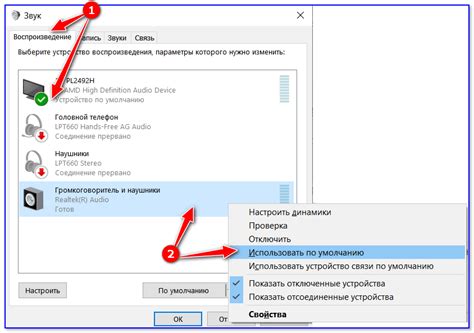
Для настройки разрешения HDMI на ноутбуке и телевизоре, следуйте инструкциям:
Откройте панель управления графическими настройками.
Для этого кликните правой кнопкой мыши на свободном месте на рабочем столе и выберите "Панель управления графическими настройками" или аналогичный пункт меню вашей видеокарты.
Перейдите в раздел настройки экрана.
Найдите раздел, отвечающий за экран, и выберите его.
Выберите желаемое разрешение.
Выберите разрешение, соответствующее вашему телевизору. Обычно это Full HD (1920x1080) или HD (1280x720).
Примените изменения.
Нажмите "Применить" или "ОК", чтобы сохранить изменения.
Не забудьте настроить звук через HDMI. Для этого:
Откройте панель управления звуковыми настройками.
Щелкните правой кнопкой мыши на значке громкости в системном трее и выберите пункт "Звуковые настройки" или аналогичный пункт меню.
Перейдите на вкладку "Воспроизведение".
В открывшемся окне выберите вкладку "Воспроизведение".
Выберите аудиоустройство HDMI.
Найдите в списке аудиоустройств устройство с названием HDMI или связанное с вашим телевизором и выберите его как основное аудиоустройство.
Примените изменения.
После выбора аудиоустройства HDMI нажмите кнопку "Применить" или "ОК", чтобы сохранить изменения.
После выполнения всех указанных шагов ваш ноутбук будет настроен на работу с телевизором через HDMI с правильным разрешением и звуком.